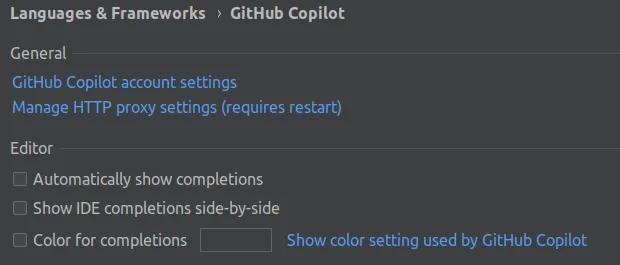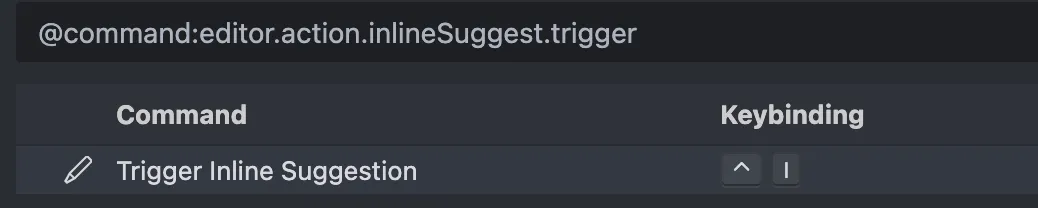对于那些只是暂时需要禁用覆盖智能感知的内联建议的人来说,我找到了一个方便的解决办法,就是切换以下设置:
"github.copilot.editor.enableAutoCompletions"
当设置为
true时,Copilot将按预期工作,并提供内联灰色建议,可以通过Tab键接受。
当设置为
false时,Copilot仍然可以工作,但是内联建议和Tab键自动完成功能将被禁用。因此,如果您只想暂时使用智能感知自动完成功能,那么这个设置很好地满足了您的需求。
要进行切换,我选择了
Settings Cycler VS Code扩展。
要配置此功能,您需要在settings.json文件中添加具有相应唯一
id的切换行为。例如,我有以下配置:
"settings.cycle": [
{
"id": "copilotInline",
"overrideWorkspaceSettings": false,
"values": [
{
"github.copilot.editor.enableAutoCompletions": true
},
{
"github.copilot.editor.enableAutoCompletions": false
}
]
}
],
然后要在这两个提供的值之间切换,只需在keybindings.json文件中通过引用所选id来为命令添加首选键绑定,就像这样:
{
"key": "ctrl+oem_3",
"command": "settings.cycle.copilotInline"
}
在我的情况下,在
ctrl + ö上,我现在在这些状态之间切换!